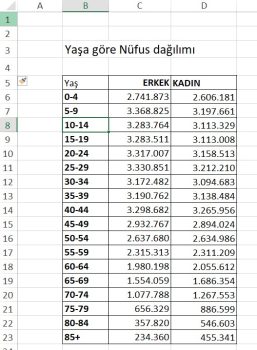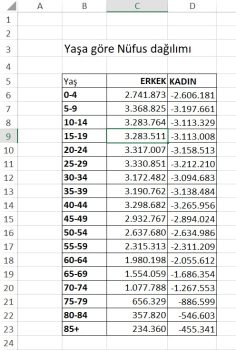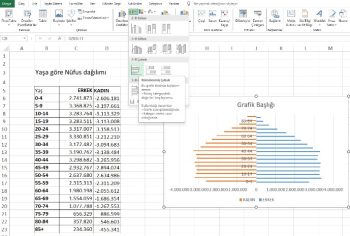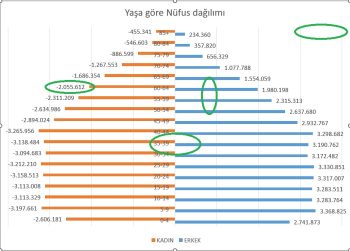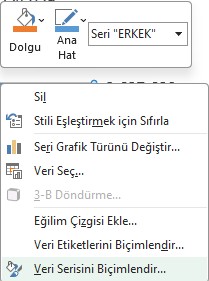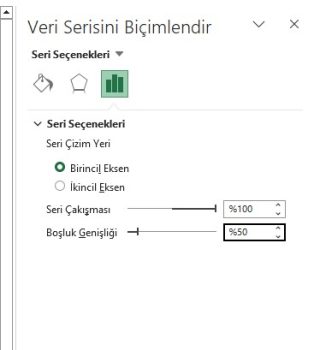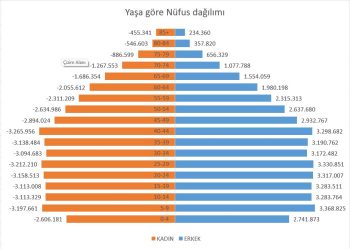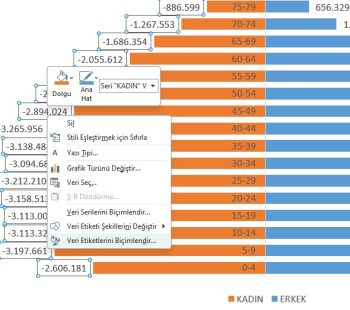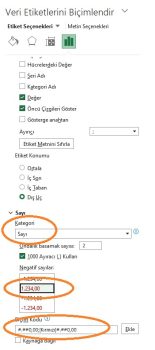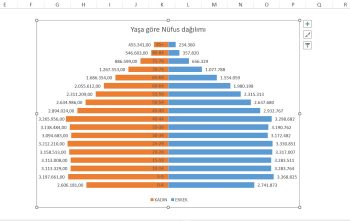Geleneksel excel nüfus piramit grafiği yaş ve cinsiyeti görselleştirir ve demograflar arasında en yaygın olanıdır.
Bunları herhangi bir sıralı değişken (yaş aralıkları, gelir düzeyleri, tamamlanan en yüksek eğitim düzeyi, vb.) x iki kategori (iki konum, iki grup, vb.) için yapabiliriz.
Excel nüfus piramit grafiği oluşturmak çok basit bir işlemdir.
Aşağıdaki adımları izleyerek excel nüfus piramit grafiği oluşturabilirsiniz.
Excel nüfus piramit grafiği oluşturma
Önce veriniz oluşturun. Aşağıdaki veri serisi bir örnek olabilir.
Yaşlara göre kadın ve erkek nüfusunun sayısını internetten bulabilirsiniz.
Fakat siz farklı bir veri seti de kullanabilirsiniz.
Verilerin üzerinde ufak bir oynama yapacağız.
Grafik hem sola hem sağa çubuk içerdiğinden bir veri artı bir veri eksi olacak.
Yani bir veriyi eksi olarak değiştirmemiz gerekiyor.
Aşağıdaki gibi bir sütunu -1 ile çarpabilirsiniz.
Verilerin hepsini seçip yatay çubuk grafik çıkartıyoruz.
Ortaya aşağıdaki ilk grafik çıkıyor
Veri etiketi eklemek istediğinizde sağ üst köşedeki butona tıklayıp her kutucuğa veri etiketi ekleyebilirsiniz.
Grafik başlığınıza da istediğiniz başlığı yazabilirsiniz.
Aşağıda grafikte istediğimizden biraz eksileri gözüküyor.
Bunlara ayarlama yaptıktan sonra istediğimiz görüntüyü elde edeceğiz.
İstediğimiz işlemler şunlar
- Kılavuz çizgilerini kaldırmak
- İki çubuk aynı hizada olmadığından aynı hizaya almak
- Çizigilerin arasındaki aralıkları azaltıp çubuk kalınlıklarını arttırmak
- Sol taraftaki eksi rakamları artı göstermek (çünkü onlar aslında artı)
Kılavuz çizgilerini sağ üst köşedeki artı işaretinden kaldırabilirsiniz.
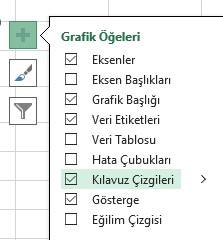
Diğer işlemler için önce veri serilerini biçimlendire tıklayıp biçimlendirme penceresini açıyoruz.
Seri çakışmasını 100% yapıyoruz ve boşluk genişliğini 50% ye getiriyoruz.
Son aşama olarak soldaki eksi değerler kaldı
Soldaki eksi rakamların herhangi birine tıklayıp ekseni biçimlendire tıklayın.
Veri etiketlerini biçimlendir kutucuğundan genel biçimini sayıya çeviriyoruz.
Bize 4 seçenek veriyor. 3’ü negatif 1’i pozitif. Bunların biri artı rakam olarak görünen kırmızı rakam.
Biz artı gözükmesini istiyoruz ama kırmızı olmasını istemiyoruz.
Biraz altında da biçim kodu bölümü bulunuyor. Biçim kodundan kırmızı yazan bölümü kaldırıyoruz. Rakamımız böylece hem artı hem siyah gözüküyor.
Artık excel nüfus piramit grafiğiniz hazır
Excel çalışma şablon dosyasını indirmek isterseniz aşağıdaki linkten indirip pratik yapabilirsiniz.
Özet olarak
Excel nüfus piramit grafiği görselleştirmeyi ve karmaşık verileri anlamanızı sağlar.
Yukarıdaki adımları izleyerek excel nüfus piramit grafiğinizi kolayca oluşturabilirsiniz.
Bu yazılar da ilgini çekebilir;
MS Excel Finansal Analistler İçin 30+ Finansal Formül
Excel Etopla Formülü ve Çoketopla Formülü Kullanımı [1 şablon içerir]
Excel’de Yerinekoy Formülü ve Değiştir Formülü işe Metin Değiştirmenin 2 Farklı Yolu
Excel Tarih ve Zaman Formülleri [21 Formül 1 şablon içerir]
2008’den beri pazarlama dalında çalışıyorum. 2014’ten beri markamuduru.com’da yazıyorum. İnanıyorum ki markalaşma adına ülkemizde inanılmaz bir potansiyel var ve markalaşmak ülkemizi fersah fersah ileri götürecek. Kendini yetiştirmiş marka müdürlerine de bu yüzden çokça ihtiyaç var. Ben de öğrendiklerimi, araştırdıklarımı, bildiklerimi burada paylaşıyorum. Daha fazla bilgi için Hakkımda sayfasını inceleyebilirsiniz.